电脑主题颜色怎么恢复默认 Win10怎么还原系统默认颜色设置
电脑主题颜色怎么恢复默认,Win10操作系统为用户提供了丰富多样的主题颜色选择,使得个性化设置变得更加简单方便,有时候我们可能会不小心更改了电脑的主题颜色,导致界面显示不太符合个人喜好或者难以辨识。在这种情况下,如何恢复电脑的默认主题颜色呢?本文将为您详细介绍Win10系统中如何还原系统默认的主题颜色设置,让您的电脑重新展现原本的风采。
具体方法:
1.如图所示,打开控制面板。
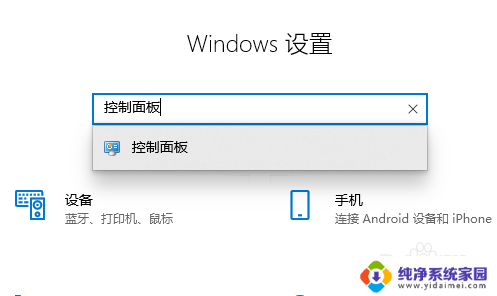
2.如图所示,在小图标查看方式下,找到并点击“颜色管理”
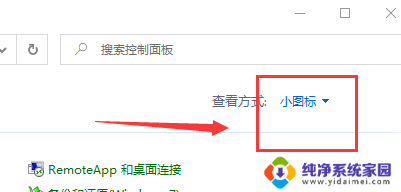
3.如图所示,在颜色管理对话框。点击“高级”选项卡,在左下角找到并点击“更改系统默认值”
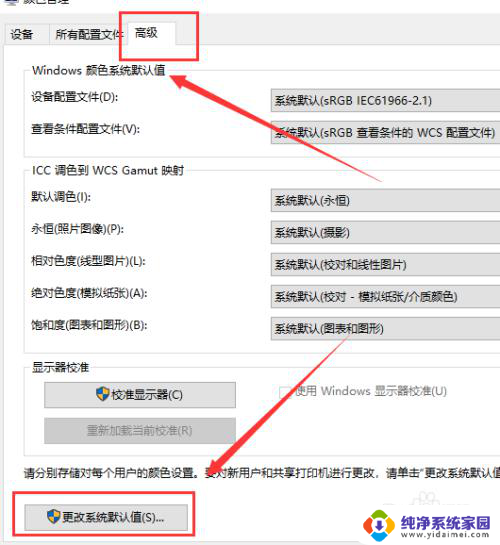
4.在颜色管理-系统默认值界面,按照下面要求。设置就可以了: Windows颜色系统默认值 1、设备配置文件:sRGB IEC61966-2.1 2、查看条件配置文件:sRGB查看条件的WCS配置文件 ICC调色到WCS Gamut映射 3、默认调色:永恒 4、永恒(照片图像):摄像 5、相对色度(线性图片):校对和线性图片 6、绝对色度(模拟纸张):校对-模拟纸张/介质颜色 7、饱和度(图表和图形):图表和图形
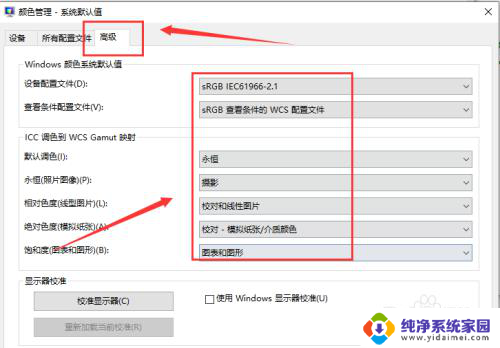
5.总结:
1.打开控制面板。
2.在小图标查看方式下,找到并点击“颜色管理”
3.在颜色管理对话框。点击“高级”选项卡,在左下角找到并点击“更改系统默认值”
4.在颜色管理-系统默认值界面,按照下面要求。设置就可以了
以上是关于如何恢复电脑主题颜色为默认设置的全部内容,如果您遇到相同情况,可以按照以上方法解决。
电脑主题颜色怎么恢复默认 Win10怎么还原系统默认颜色设置相关教程
- win10默认颜色 Win10怎么调整系统默认颜色设置
- win10恢复默认主题 win10怎么恢复默认桌面主题
- win10怎么把所有设置恢复默认 Win10怎么重置系统恢复出厂设置
- win10改了字体大小后鼠标不见了怎么恢复 Win10怎么恢复系统鼠标指针主题的默认设置
- win10电源恢复默认设置 如何重置win10电源和睡眠设置为默认值
- win10整个电脑我此电脑背景颜色,字体颜色都变了 win10字体颜色变了怎么恢复
- 文件资源管理器怎么恢复默认设置 Windows10系统如何恢复文件资源管理器默认设置
- win10怎么还原系统字体 Win10默认字体还原方法
- 电脑一打开就是bios怎么样才能恢复win10 BIOS恢复默认设置步骤
- windows设置默认启动系统 Win10双系统如何设置默认启动系统
- 怎么查询电脑的dns地址 Win10如何查看本机的DNS地址
- 电脑怎么更改文件存储位置 win10默认文件存储位置如何更改
- win10恢复保留个人文件是什么文件 Win10重置此电脑会删除其他盘的数据吗
- win10怎么设置两个用户 Win10 如何添加多个本地账户
- 显示器尺寸在哪里看 win10显示器尺寸查看方法
- 打开卸载的软件 如何打开win10程序和功能窗口